Hogyan lehet az LG TV-t Wi-Fi-hez csatlakoztatni?

A modern LG TV-k nem csak a legújabb tévéadások élvezetét teszik lehetővé, hanem az internetes tér felfedezését is Wi-Fi hálózathoz való csatlakozással. Maga az internetre való bejelentkezés eljárása nem jelent nehézséget, és könnyen elvégezhető szakemberek segítsége nélkül.
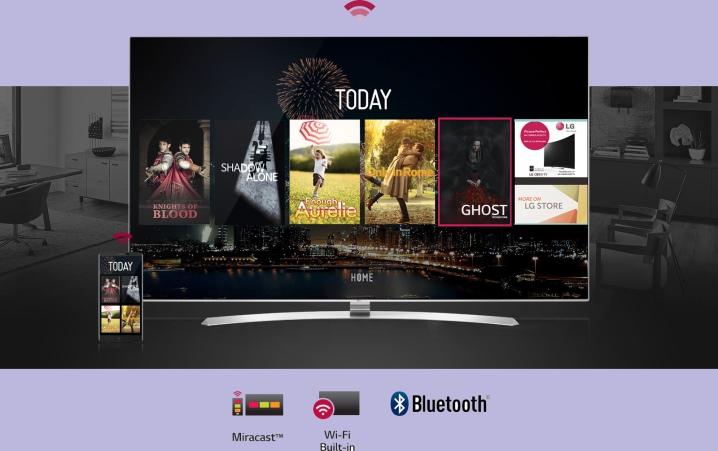
Csatlakozási lehetőségek
Két fő módja van LG TV-jének a világhálóhoz való csatlakoztatásának. Közülük az első - vezeték nélküli - beépített Wi-Fi modul kötelező jelenlétét követeli meg.
Vezeték nélküli
Annak érdekében, hogy vezeték nélküli kapcsolatot hozzon létre egy Wi-Fi hálózattal, első lépésként magát a TV-t kell bekapcsolni.
A távirányítón aktiválódik a Beállítások gomb, amellyel beléphet a „Beállítások” részbe. A képernyőn megnyíló ablakban válassza ki a megfelelő ikonnal jelölt "Hálózat" részt, majd kattintson a "Hálózati kapcsolat" szavakra.

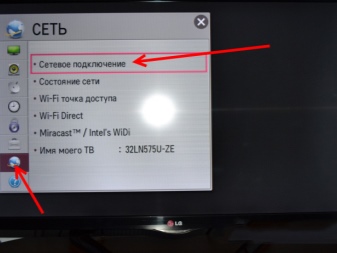
Tétel kiválasztása "Csatlakozás vezeték nélküli hálózathoz" és kattintson a névvel ellátott gombra "Kapcsolat konfigurálása" lehetővé teszi a szükséges folyamat elindítását.
Először az összes bemutatott vezeték nélküli hálózat közül kiválasztják a kívántat. Ezután be kell írni a Wi-Fi jelszavát, amely általában megtalálható a hozzáférési ponthoz mellékelt dokumentációban. A "Befejezés" gombra kattintás után bezárhatja az ablakot. Ha minden megfelelően történik, akkor az internetkapcsolat aktiválódik.
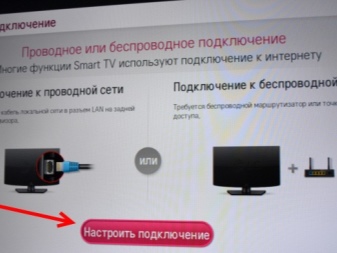
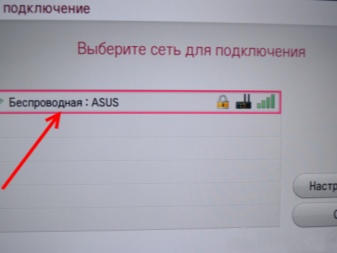
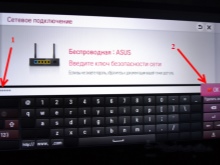
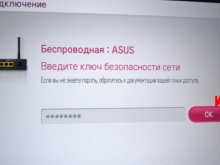
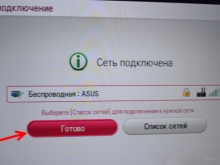
Vezetékes kapcsolattal
LAN-kábel nélkül nem használhat vezetékes kapcsolatot.
A meglévő router vagy modem a TV mellett található, hogy a kábellel össze lehessen kötni a két eszközt. A szükséges csatlakozók megtalálása meglehetősen egyszerű, mivel a jellegzetes LAN-csatlakozók az útválasztóban és a TV-készülék hátulján is megtalálhatók.
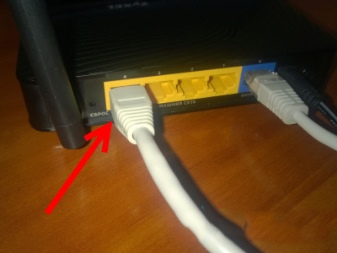
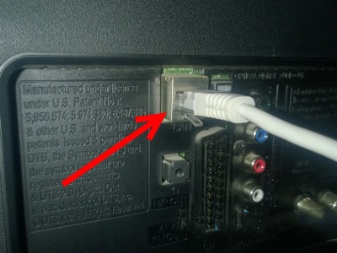
Miután a fent leírt módon megnyitotta a "Beállítások" részt, kattintson a "Hálózat" gombra, majd válassza ki a "Kapcsolat konfigurálása" funkciót. A képernyőn megjelenő két lehetőség közül válassza a "Csatlakozás vezetékes hálózathoz" lehetőséget, majd kattintson a "Kapcsolat konfigurálása" gombra.

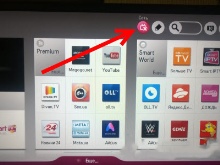
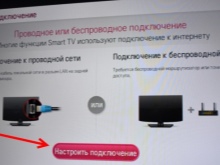
A vezérlőpult segítségével válasszon ki egy vezetékes hálózatot, és kattintson a "Befejezés" gombra. Fontos megjegyezni, hogy a kábel használata lehetetlenné teszi, hogy más eszközök vezetékesen csatlakozzanak ugyanahhoz az útválasztóhoz, és hozzáférjenek a világhálóhoz.... Általánosságban elmondható, hogy a kábelcsatlakozás a LAN-porton keresztül rendkívül egyszerű, mivel csak egy vezetéket igényel további adapterek nélkül. A Wi-Fi elosztása ebben az esetben megszakítás nélkül történik, és a hálózat mindig elérhető. Ráadásul, a TV adatátviteli sebessége sokkal nagyobb, mint az ugyanahhoz a Wi-Fi-hez csatlakoztatott más eszközökön.
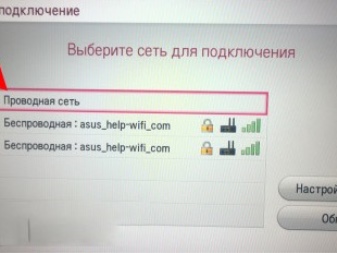
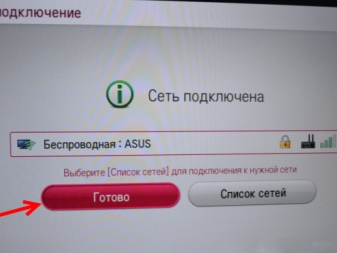
Wi-Fi adapter kiválasztása
A hordozható Wi-Fi adapter ideális az LG TV-hez, amely lehetővé teszi, hogy anélkül csatlakozzon az internethez, hogy felesleges kábelek nyúlnának át a lakáson. Ez a modul lehetővé teszi a hálózathoz való csatlakozást akkor is, ha maga a TV-készülék nem rendelkezik beépített adapterrel.
Azt kell mondanom, hogy az útválasztó megvásárlásakor gondoskodni kell arról, hogy azt a meglévő vevőkészülékkel kombinálják, ezért jobb, ha a TV-vel azonos márkájú összes berendezést választja. A hordozható adapter funkcionalitását tekintve teljesen hasonló a beépítetthez, de úgy néz ki, mint egy USB-csatlakozóba csatlakoztatott flash meghajtó.

Ne vásárolja meg az első modult, amelyik találkozik, mivel annak kiválasztását bizonyos árnyalatoknak megfelelően kell elvégezni.
Azonnal érdemes megérteni, hogy a számítógéphez tervezett adapter nem fog működni a TV-hez, ezért az eszköznek újat kell keresnie. Figyelembe kell venni az olyan paramétereket, mint a kompatibilitás, a jel szabványa, a működési frekvencia, a tartomány, a titkosítási algoritmus és a teljesítmény. Az LG TV-k esetében, mint fentebb említettük, az azonos márkájú adapterek tökéletesen illeszkednek egymáshoz... Ami a jelszabványt illeti, a 11a, 11b, 11g és 11n jelzők vezéreljék. Ez a paraméter felelős az adatátvitel sebességéért. A leggyengébb a 11b, a valóságban mindössze 3 Mbps-t generál, a legerősebb pedig a 11n, aminek valós áteresztőképessége 150 Mbps.


A működési frekvencia, amelyen a külső modul fog működni, általában 2,5 és 5 GHz között van. Fontos, hogy ez a mutató megfeleljen azoknak a frekvenciáknak, amelyeken az útválasztó működik. Más frekvenciacsatolás használata kompatibilitási problémákat okoz. Érdemes 20 dBm körüli adóteljesítményt választani. A 17 dBm-nél kisebb érték zavarja a jel frekvenciáját.
A hatótávolság a méterek számát jelenti, amelyen keresztül a készülék megfelelően működik. A műszaki dokumentációban általában két értéket tüntetnek fel - a helyiségen belül és a helyiségen kívül. A szükséges sugár helyes becsléséhez nemcsak a TV-készülék helyét kell figyelembe venni, hanem magát az útválasztót is. Minél közelebb van az összes használt eszköz, annál jobb lesz a jel. A falak, a bútorok, az általános dekoráció és még a beltéri növények is akadályozhatják az átvitelt.
Ami a titkosítási algoritmust illeti, jobb a WPA 2 kiválasztása, amely a legbiztonságosabb lehetőség. Ez a mutató felelős a továbbított és fogadott információk biztonságáért. Jobb, ha nem veszünk át WEP protokollal rendelkező adaptereket, mert elavultak.

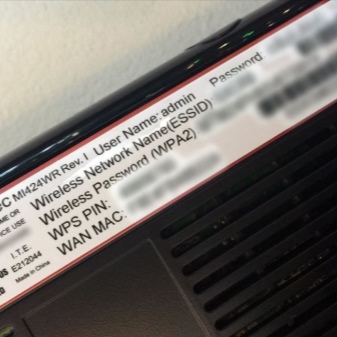
Természetesen érdemes megemlíteni a más cégek által létrehozott Wi-Fi adaptereket, de sok tekintetben analógok. Ezek a modulok sokkal olcsóbbak, mint az LG termékek, és gyakran hasonló specifikációkkal rendelkeznek. Sokukhoz azonban nem jár garancia. Kívül, az ilyen sokoldalú eszközök gyorsan meghibásodnak.
Visszatérve az LG adaptereire, a szakértők azt javasolják, hogy az AN-WF100 vagy az AN-WF500 modelleket részesítsék előnyben. Az első egyszerű és megfizethető, de csak vezeték nélküli hálózatokhoz való csatlakozásra alkalmas. A második egy kicsit többe kerül, de emellett lehetővé teszi az okostelefonokhoz, headsetekhez és hangszórórendszerekhez való csatlakozást. Mindkét modell az összes népszerű szabványban működik, és az adatcsere sebessége eléri a 300 Mbps-t.


Hogyan kell beállítani
Az adapter TV-hez való csatlakoztatásához egyszerűen helyezze be a modult a megfelelő USB-csatlakozóba. Ha szabadalmaztatott eszközt használ, akkor azt az LG készülék azonnal felismeri... Ezután a beállítások menü megnyitása után aktiválnia kell a "Hálózati beállítások" részt, majd lépjen a "Hálózati beállítások: vezeték nélküli" elemre. Szükség esetén azonnal megadja a Wi-Fi nevet és a jelszót. A jogosultság átadása befejezi az útválasztó konfigurálási folyamatát.
Ha nem távolítja el a modult az USB-aljzatból, a következő alkalommal ez a művelet automatikusan végrehajtódik. A Wi-Fi Ready jelzésnek egyébként magán a TV-n is jelen kell lennie, jelképezve az eszköz készenlétét a világhálóhoz való csatlakozásra. Általában, megpróbálhatja csatlakoztatni ezt az adaptert egy álló számítógéphez vagy laptophoz.

Lehetséges problémák
Ha a csatlakozás során a TV nem látja az internetet, akkor talán ezt a modellt egyszerűen nem vezeték nélküli hozzáférésre tervezték. Azonban minden modern LG TV, így vagy úgy, olyan hardver csomópontokkal van felszerelve, amelyek internet-hozzáférést biztosítanak, ezért csak egy másik módszert kell használnia, és kábelt kell vásárolnia.Néha a TV nem csatlakozik az internethez, mivel rendelkezik Smart TV-vel, de nincs beépített adaptere. Ebben az esetben ismét a kábel használata segít megoldani a problémát. Abban az esetben, ha nincs lehetőség a hálózat elérésére, bár a lakásban lévő többi eszköz sikeresen csatlakozik az útválasztóhoz, érdemes az utóbbit újraindítani.
Problémahelyzetekben érdemes megváltoztatni a csatorna szélességét vagy frekvenciáját. Abban az esetben, ha az útválasztó 5 GHz-es frekvencián működik, és a TV nem látja, meg kell tudnia a gyártótól, hogy egyáltalán lehetséges-e ilyen kommunikációs szabvány. Pozitív válasz esetén meg kell értenie a router beállításait. Például először manuálisan kell kiválasztani a szükséges kommunikációs csatornát - 36, 40, 44 vagy 48, majd az új adatok mentésre kerülnek, és az útválasztó újraindul.
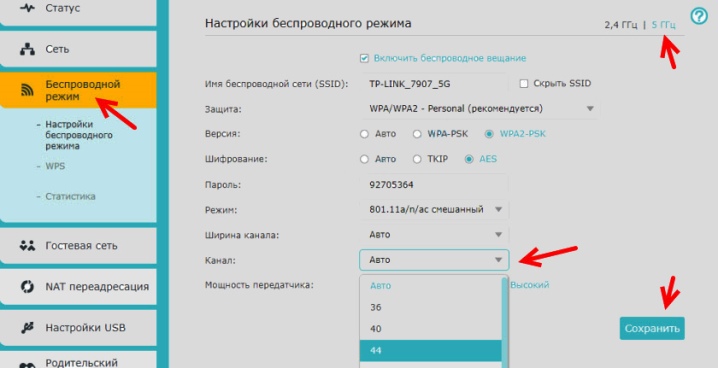
Ha a TV nem találja a kívánt hálózatot az elérhető hálózatok listájában, akkor a gyári beállítások visszaállítása és az azt követő újraindítás segíthet.
Azonban, ennek a helyzetnek az oka gyakran hardverhiba. Ha a felhasználó, miután megadta a biztonsági kulcsot, üzenetet kapott arról, hogy a jelszó hibás, néhány egyszerű lépést kell tennie. Először is, a TV és a router is újraindul. Ezután adja meg az útválasztó vásárlásakor és csatlakoztatásakor kapott dokumentációban megadott jelszót. Ügyeljen arra, hogy ellenőrizze, mennyire sikeres a vezeték nélküli útválasztóhoz "kötött" más eszközök csatlakoztatása, és próbálja meg elérni a hálózatot az okostelefonról. Ha szükséges a WPS funkció le van tiltva a beállításokban, a TV közelebb kerül az útválasztóhoz, és a router biztonsági paraméterei ellenőrzésre kerülnek.
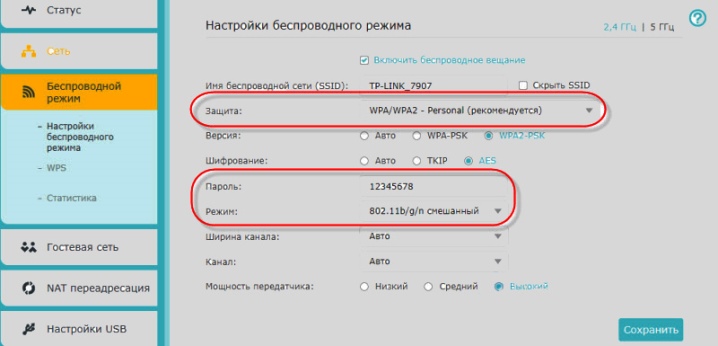
Ajánlások
Miután csatlakoztatta a TV-készüléket az internethez, érdemes elindítani az automatikus csatornahangolási eljárást. Továbbá, ha szükséges, bizonyos csatornákhoz létrejönnek a szülői beállítások.
Az Internet hozzáférés lehetővé teszi az alkalmazások letöltését az LG Apps áruházból, amely a beállítások menüben érhető el. Itt a widgetek telepítése közvetlenül a TV képernyőjén történik.
Azt is hozzá kell tenni egyes modern tévék valójában maguk is útválasztókká válhatnak, tovább osztva a jelet a táblagépek, okostelefonok és laptopok számára, ami nem különösebben kényelmes. Ez egy szabadalmaztatott webes operációs rendszer jelenléte miatt történik, amely bizonyos beállításokat igényel. A főmenübe belépve ki kell választania egy felhasználói fiókot reprezentáló képet, majd a „Regisztráció” funkció aktiválásával új profilt kell létrehoznia. E-mail címének és jelszavának megadása után meg kell erősítenie a "Maradj bejelentkezve" jelölőnégyzetet. Az azonosítás befejezése után alkalmazásokat tölthet le az LG Apps oldaláról.
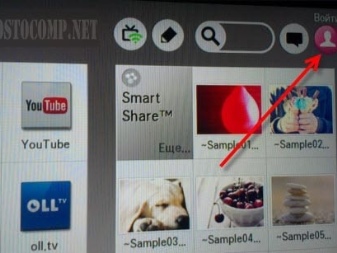
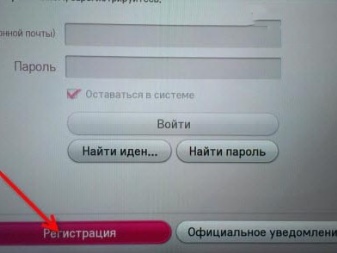
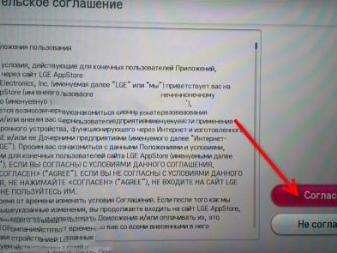
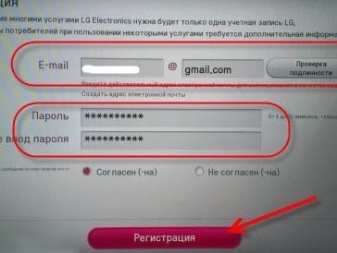
Az alábbi videó elmagyarázza, hogyan csatlakoztassa LG TV-jét Wi-Fi-hez.













A megjegyzés sikeresen elküldve.